显卡显示颜色不正常 显示器颜色失真的原因与解决方法
更新时间:2024-08-05 15:57:00作者:jiang
显卡显示颜色不正常和显示器颜色失真可能是由于驱动程序问题、连接线松动或老化、显示器面板故障等原因引起的,解决方法可以尝试更新显卡驱动程序、重新连接显示器和显卡的连接线,或者调整显示器的色彩设置和亮度对比度等参数。如果问题仍然存在,可能需要更换显示器或显卡来解决。
步骤如下:
1.首先我们排除一下显卡驱动的问题,我们将显卡驱动更新一下。请参考经验引用,如下图所示是
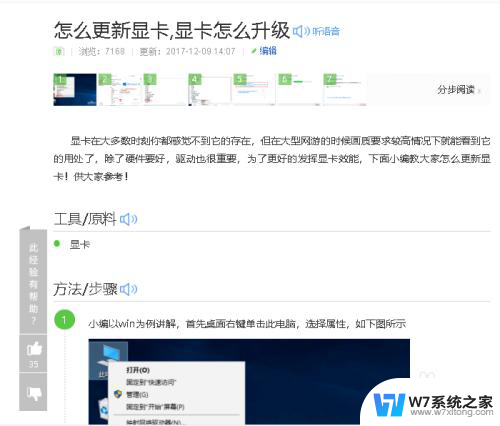
2.排出驱动问题后,进行颜色校准,鼠标右键单击开始按钮,选择运行,如下图所示
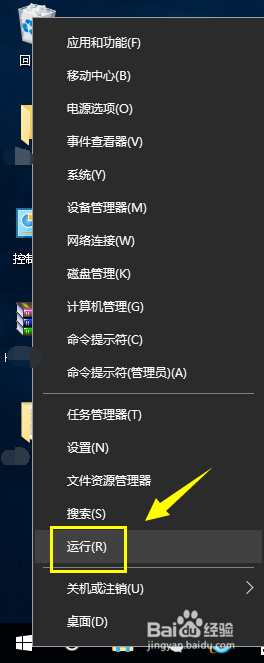
3.进入运行框,输入DCCW。点击确定按钮,如下图所示
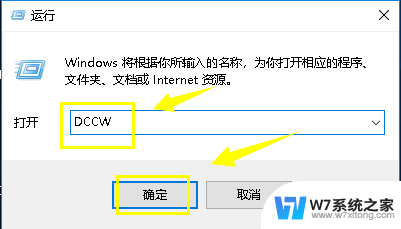
4.进入颜色校准器向导,点击下一步按钮,如下图所示
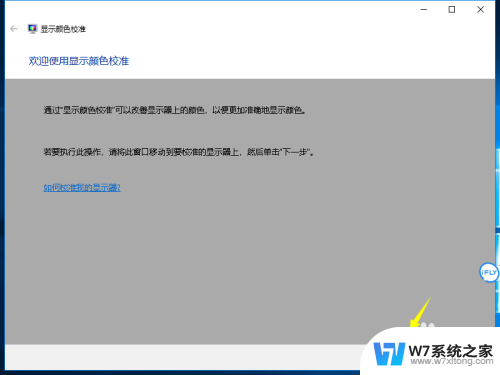
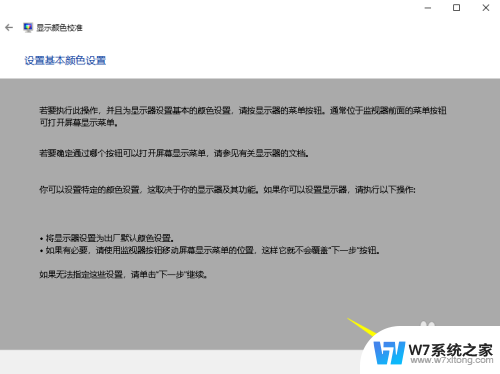
5.接着校准伽马值,点击下一步,上下滑动滑块,如下图所示
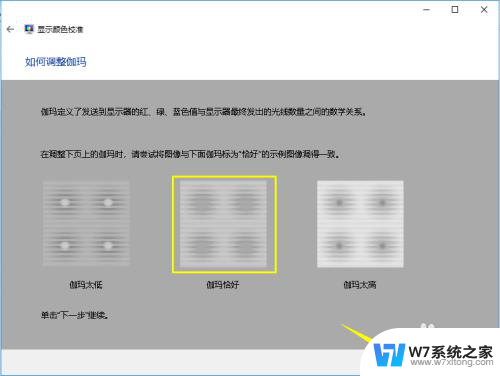
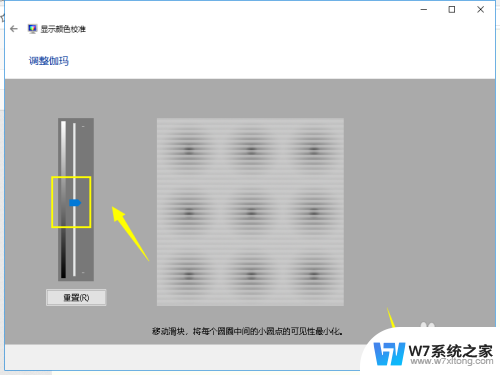
6.接着开始调整显示器亮度,点击下一步按钮,如下图所示
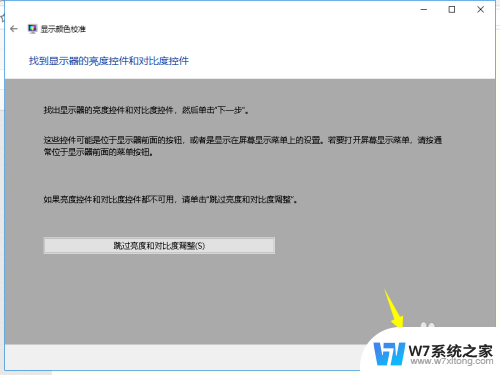
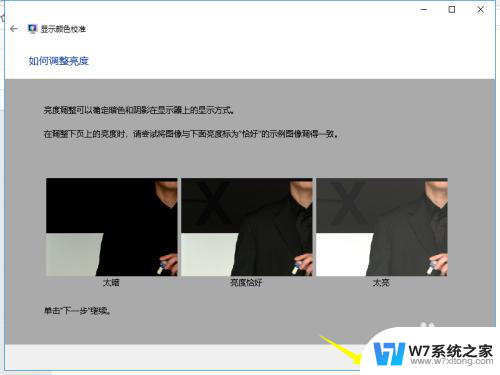
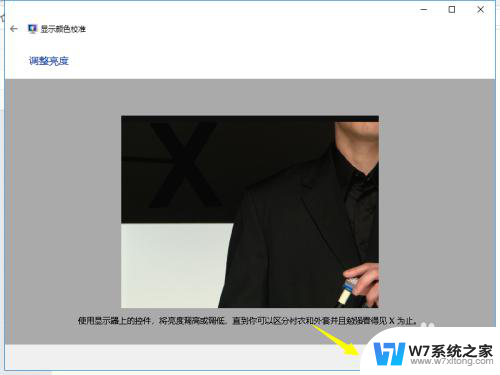
7.接着调整对比度,点击下一步按钮,如下图所示
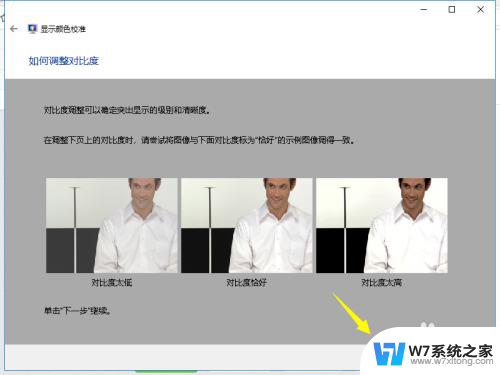
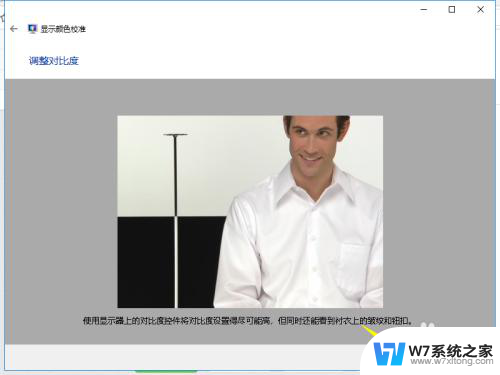
8.接着调整颜色平衡,以自己眼睛舒适度为准,如下图所示
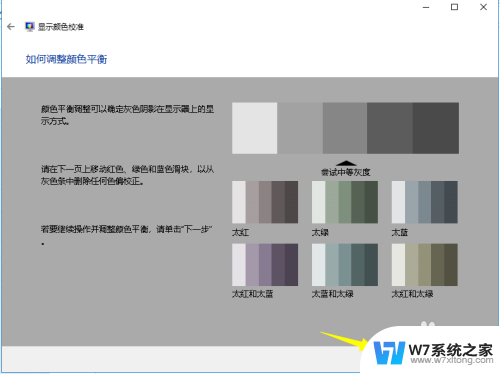
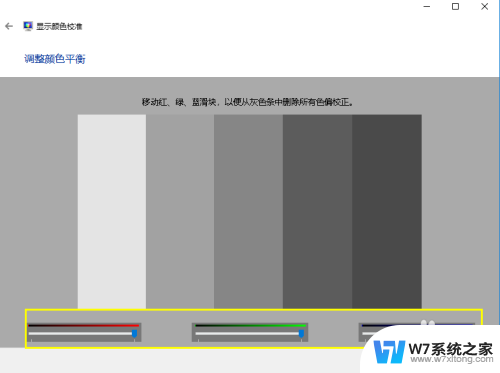
9.校准完成,点击完成按钮,显示器闪一下后恢复正常,如下图所示
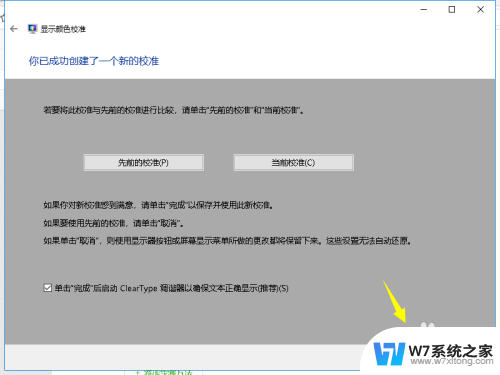
以上是关于显卡显示颜色异常的全部内容,如果有不清楚的地方,用户可以根据小编的方法进行操作,希望能对大家有所帮助。
显卡显示颜色不正常 显示器颜色失真的原因与解决方法相关教程
-
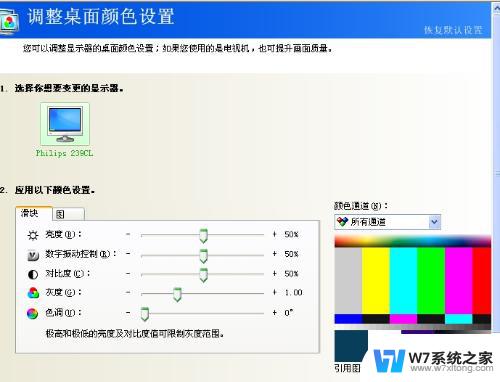 windows电脑调整色差 笔记本电脑显示屏颜色不正常
windows电脑调整色差 笔记本电脑显示屏颜色不正常2024-10-21
-
 显卡风扇能转,但是显示器不亮 显卡风扇正常运转但显示器无显示怎么解决
显卡风扇能转,但是显示器不亮 显卡风扇正常运转但显示器无显示怎么解决2024-02-24
-
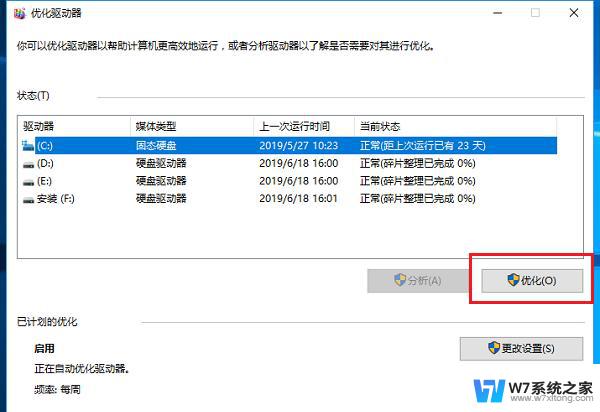 笔记本一直显示正在注销怎么办 电脑显示注销不关机的原因与解决方法
笔记本一直显示正在注销怎么办 电脑显示注销不关机的原因与解决方法2024-02-15
-
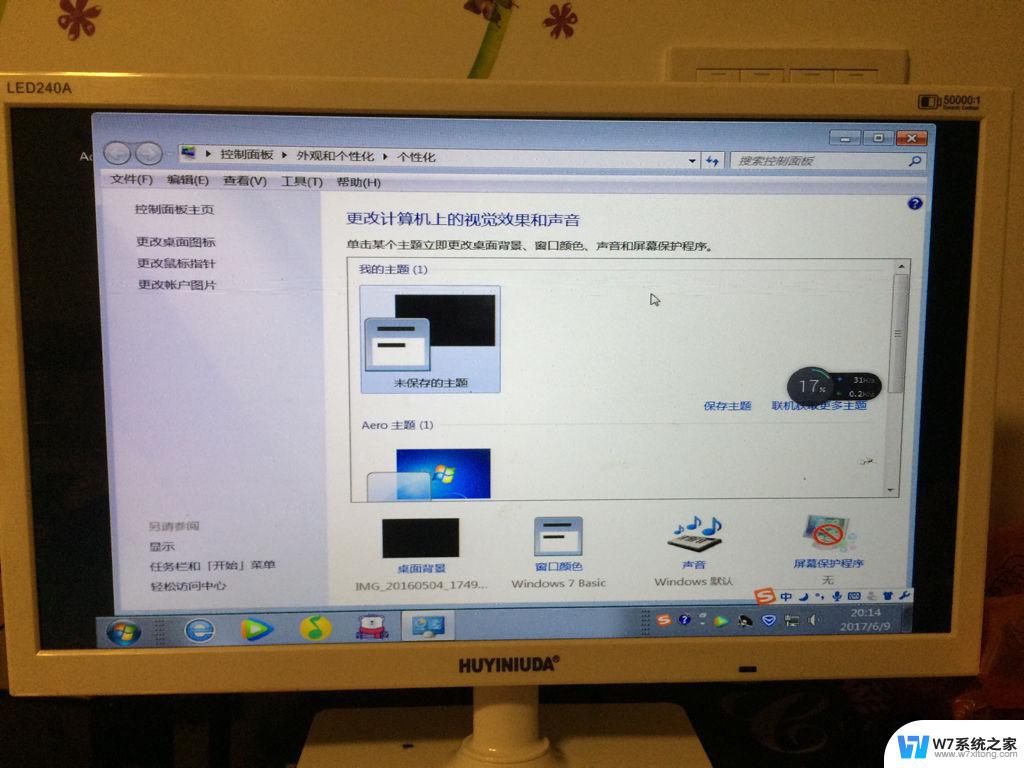 windows扩展显示器显示不全 电脑屏幕显示不全解决方法
windows扩展显示器显示不全 电脑屏幕显示不全解决方法2024-09-26
- 手机充电出现黄色 手机电量显示黄色是什么原因
- 电脑机箱连接显示器的线 电脑主机与显示器连接方法
- 无线图标不显示怎么办 电脑无线连接不显示出来的原因及解决方法
- 显示器用hdmi不显示 电脑连接显示器HDMI无法显示
- word背景怎么设置颜色 Word主题颜色设置方法
- 图片在word里面显示不出来 Word文档中图片不显示解决方法
- iphone13充电线为何没有usb接口 苹果13充电线为什么不是USB接口
- cdr文件如何显示缩略图 CDR文件缩略图查看方法
- 取消电脑自动关机怎么设置方法 怎么关闭电脑的自动关机功能
- 桌面显示windows不是正版如何解决 如何处理Windows副本不是正版的问题
- 文档打印怎么正反面打印 打印机如何进行正反面打印
- 苹果电脑触控板右键在哪 Macbook触摸板右键功能怎么开启
电脑教程推荐
- 1 桌面显示windows不是正版如何解决 如何处理Windows副本不是正版的问题
- 2 电脑网络打印机怎么连接 网络打印机连接教程
- 3 笔记本电脑怎么确定点击 Windows 10系统鼠标双击确定变单击确定的教程
- 4 mac查看硬盘使用情况 MacBook硬盘使用情况查看方法
- 5 查看笔记本电脑wifi密码 电脑上查看WiFi密码的方法步骤
- 6 电脑键盘调亮度 笔记本电脑键盘亮度调节键失灵怎么办
- 7 怎么快捷回到桌面 如何快速回到电脑桌面
- 8 惠普电脑哪个是开机键 惠普笔记本开机键在哪个位置
- 9 电脑卡游戏界面退不出去 游戏卡死怎么办无法回到桌面
- 10 word表格调整不了行高怎么办 如何解决Word文档中表格高度不能调整的困扰